
Macの「マップ」で地図表示を変更する
地図表示を切り替えたり、その他の設定(外観や移動手段など)をパーソナライズしたりできます。
注記: 渋滞状況、交通機関、および都市の詳細な地図は、一部の国や地域ではご利用いただけません。Flyoverツアーは一部の国や地域ではご利用いただけません。「macOSで利用できる機能」のWebサイトを参照してください。
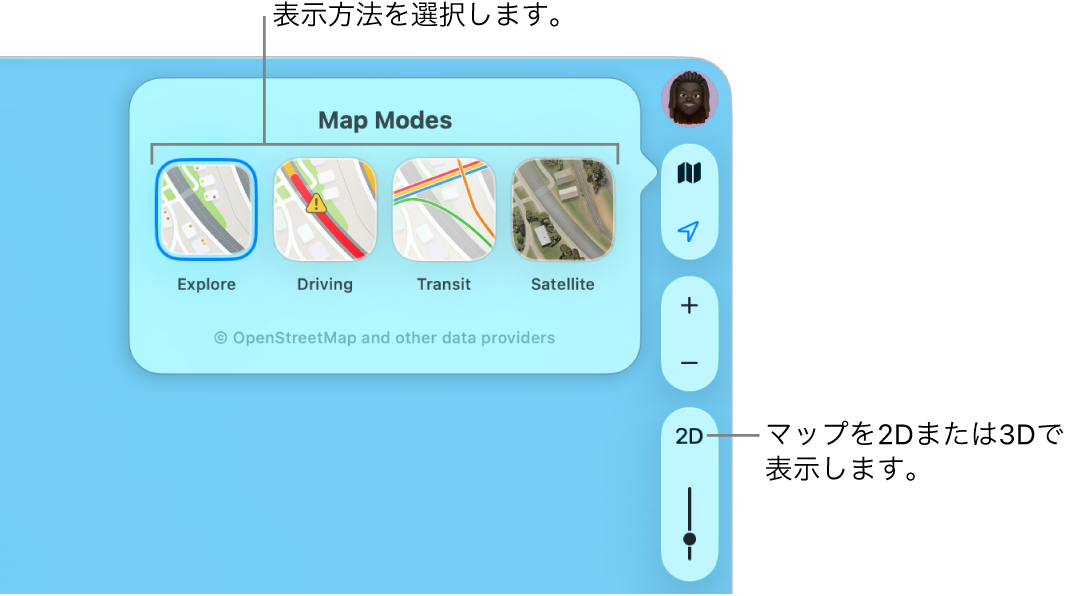
別の地図表示に切り替える
Macでマップアプリ
 に移動します。
に移動します。地図の右上近くにある
 をクリックします。
をクリックします。注記: 前に「ドライブ」、「交通機関」、または「航空写真」の地図に切り替えた場合は、
 の代わりに
の代わりに  、
、 、または
、または  が表示されます。
が表示されます。次のいずれかを選択します:
地図を3Dで表示する
Macでマップアプリ
 に移動します。
に移動します。必要に応じて以下の操作を行います:
地図を上下に傾ける: 「表示」>「3Dマップを表示」と選択します。建物、樹木、およびその他の詳細を表示するには、拡大します。右側にある「3D」ボタンをクリックしてから、スライダをドラッグして角度を調整します。
「3D」ボタンが表示されていない場合は、Command+Dキーを押します。
インタラクティブな地球儀を表示する: Appleシリコンを搭載したMacでは、地図を縮小すると地球儀に変わります。地球儀をドラッグして回転したり、拡大/縮小して山脈、砂漠、海などを探索したりできます。
ランドマークや都市の上をバーチャルで飛び回る: 世界の主要なランドマークや都市の多くには、独自のアイコンが付いています。名前またはアイコンをクリックしてから、「Flyover」をクリックします。
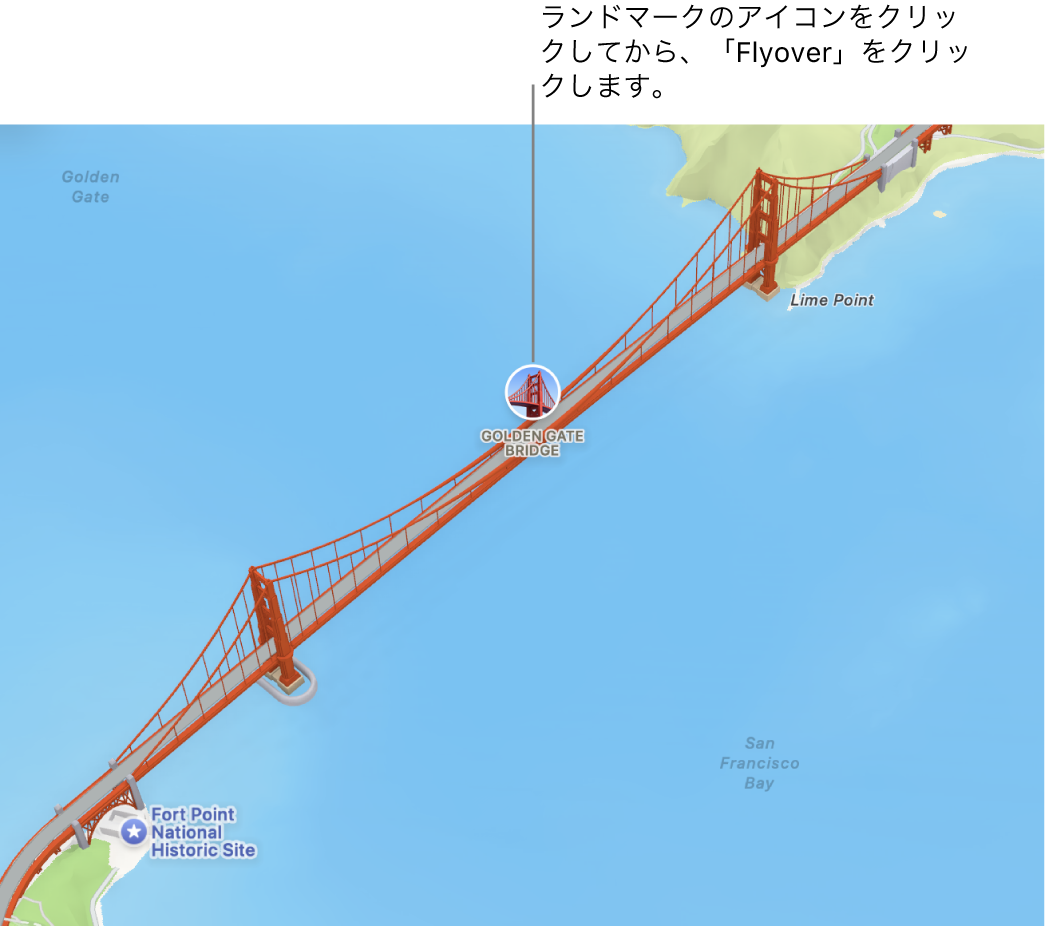
暗いカラーを使用する
Macでマップアプリ
 に移動します。
に移動します。「マップ」>「設定」と選択してから、「一般」をクリックします。
「常にライトの外観モードを使用」の選択を解除します。
この設定は、連絡先、カレンダー、写真などのほかのアプリの地図にも反映されます。画面全体に暗いカラーを使用するには、ライトまたはダークの外観モードを使用するを参照してください。
距離目盛りを表示する
Macでマップアプリ
 に移動します。
に移動します。「表示」>「目盛りを表示」と選択します。
地図にラベルを表示する
Macでマップアプリ
 に移動します。
に移動します。必要に応じて以下の操作を行います:
地図ラベルを大きくする: 表示内でラベルを大きくするには、「マップ」>「設定」と選択してから「一般」をクリックし、「大きいラベルを使用」を選択します。
航空写真表示でラベルを表示する: 「表示」>「航空写真」と選択するか、Command+4キーを押してから、「表示」>「ラベルを表示」と選択します。
地図ラベルで優先する言語を設定する: 表示している国または地域の言語に関係なく、お使いのコンピュータで優先する言語を常に地図で使用するには、「マップ」>「設定」と選択してから「一般」をクリックし、「ラベルを常に[言語]で表示」を選択します。別の言語を選択するには、Macの言語を変更するを参照してください。
地図を拡大する/縮小する/移動する/回転させる
Macでマップアプリ
 に移動します。
に移動します。必要に応じて以下の操作を行います:
拡大/縮小する: 地図の右側で
 および
および  をクリックします。
をクリックします。拡大/縮小するときの地図の拡大/縮小率を表示するには、「表示」>「目盛りを表示」と選択します。目盛りは上部に表示されます。
上/下/左/右に移動する: マウスまたはトラックパッドをクリックして押したまま、地図をドラッグします。トラックパッド上で、2本指でスワイプすることもできます。
地図を回転させる: コンパスをクリックしたまま、左右または上下にドラッグします。
マップを回転させたあと、コンパスをクリックするか、Shift+Command+↑キーを押して、北向きに戻すことができます。
ショートカットやジェスチャを使用して拡大/縮小することもできます。